신기한 사진 퍼즐 맞추기(펌)

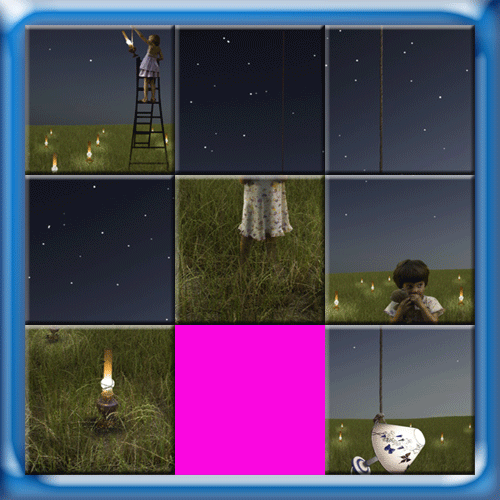
2.퍼즐 모양으로 사진을 조각내기 위해 메뉴에서 View-->Ruler(Ctrl+R) 를 실행하여 눈금자 모양을 만들어 줍니다.
*Image Size 대화 상자를 열어 Width 나 Height 항목을 확인하셔서 이미지를 3등분할 수 있게 만들어 주세요.
3.이미지를 가로/세로 각각 3등분씩 나눈다고 생각하고 마우스 커서를 그림에 표시된 부분으로 가져가 그림과 같이
드래그하여 위치시킵니다.
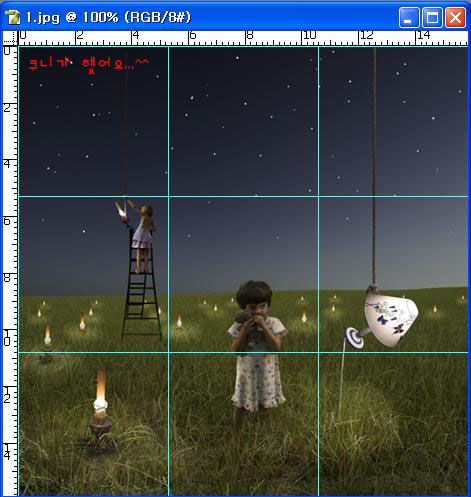
* 이미지 분할 작업이 끝나면 다시 메뉴에서 View-->Ruler(Ctrl+R) 을 실행하여 눈금자 모양을 없애 줍니다.
4.도구 상자에서 사각형 선택 도구() 를 선택한 다음 다음과 같이 드래그합니다.
그런 다음 메뉴에서 Layer-->New-->Layer via copy(Ctrl+J) 를 실행하여 레이어를 한 장 복사합니다.
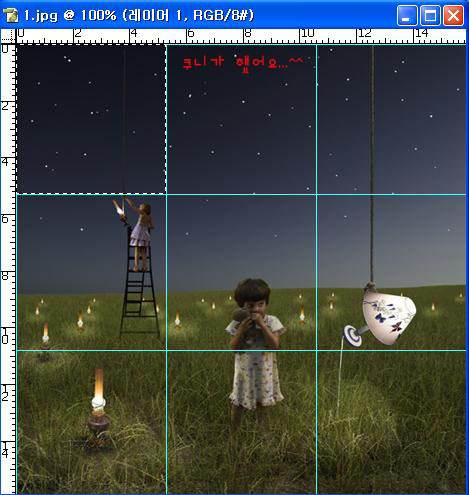
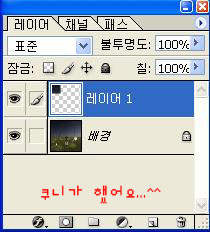
5.다시 'Background' 를 선택한 다음 위와 같이 두번째 칸에도 사각형 모양을 그려 주고 4번과 같은 방법으로 레이어를 복사합니다.
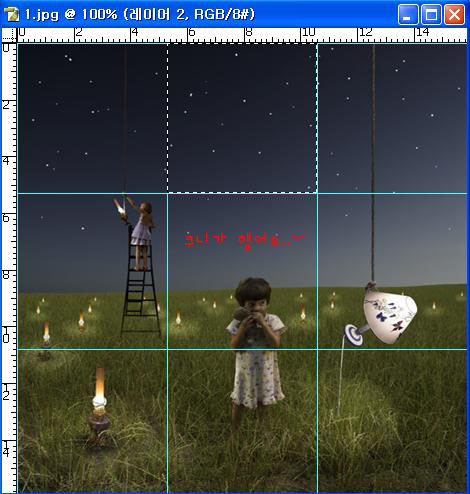
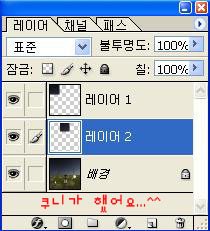
6.이 단계의 작업을 반복하여 그림에 표시된 여덟 번째 칸까지 모두 차례로 레이어를 만들어 주세요.
그러면 그림과 같이 'Layer 8' 까지 만들어지겠죠?
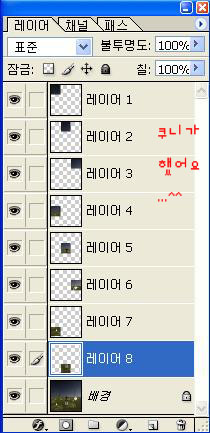
*각 칸마다 사각형을 그려 줄 때에는 Layers 팔레트에서 'Background' 레이어가 선택되어져 있어야만 합니다.
그리고 마지막 아홉 번째 칸을 남겨 두는 것은 퍼즐이 움직이기 위한 공간을 확보하기 위해서입니다.
7.다시 'Background' 레이어를 선택하고 도구상자에서 페인트통 도구 () 를 선택한 다음 전경색을 원하시는 색으로 지정합니다.
Alt+Delete 를 실행하여 이미지 배경에 색을 채워줍니다.
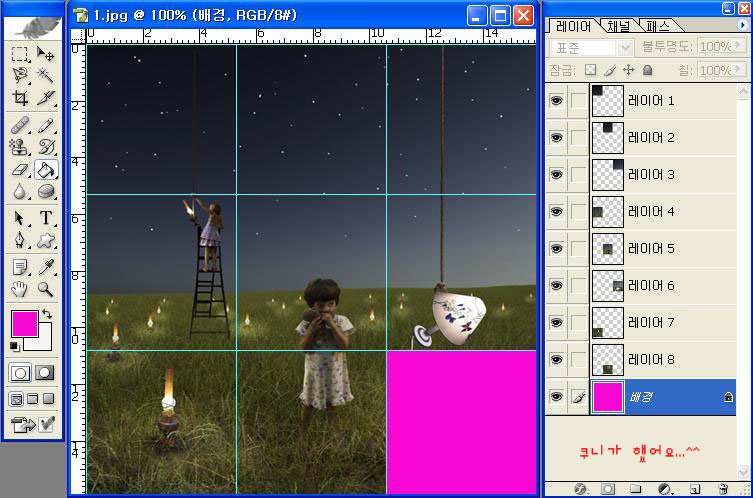
8.이제 조각낸 이미지를 퍼즐 모양으로 만들어 보겠습니다. 먼저 Layers 팔레트에서 'Layer 1' 을 선택하고 하단에 있는
'레이어 스타일 추가' 아이콘()을 클릭하여 'Bevel and Emboss'룰 선택합니다. 대화상자가 표시되면 그림과 같이 항목을
설정한 다음 <OK> 버튼을 클릭합니다. 이미지를 창을 보면 퍼즐 모양으로 만들어진 것을 확인할 수 있습니다.
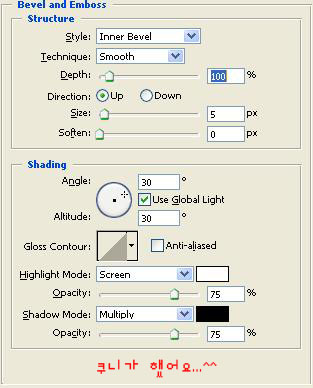
9.복제된 모들 레이어에 같은 방법으로 퍼즐 모양을 만들어 보겠습니다. 스타일을 적용할 레이어를 일일이 대화상자를 열어
설정하려면 약간 번거로운 일이 아니겠죠? 보다 빠르게 할 수 있는 방법을 찾아보도록 하죠.
10.우선 레이어 스타일을 적용한 'Layer 1' 을 선택한 다음 마우스 오른쪽 버튼을 클릭해 Copy Layer Style을 선택합니다.
그런 다음 곧바로 레이어 스타일을 적용할 'Layer 2'를 선택하고 다시 마우스 오른쪽 버튼을 클릭해 이벤에는 Paste Layer
Style 을 선택합니다. 이미지 창을 보면 같은 레이어 스타일이 적용되어 퍼즐 모양처럼 만들어진 것을 확인할 수 있습니다.
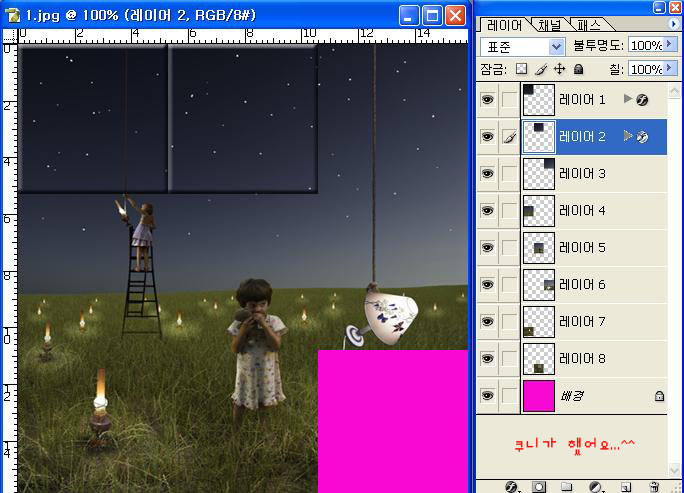
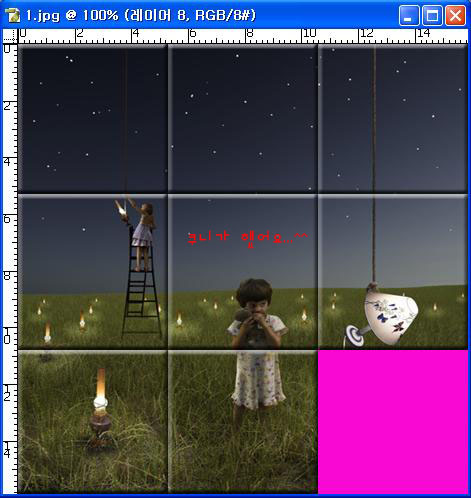
12.이제는 퍼즐의 액자 모양을 만들어 볼까요? 메뉴에서 Image-->Canvas Size(Alt+Ctrl+C) 를 실행하여 대화상자가 표시되면
그림과 같이 항목을 설정한 다음 <OK> 버튼을 클릭합니다. 그럼 다음 도구상자에서 마술봉 도구()을 선택하여 늘어난 테두리 부분을
콕! 찍어 선택합니다.
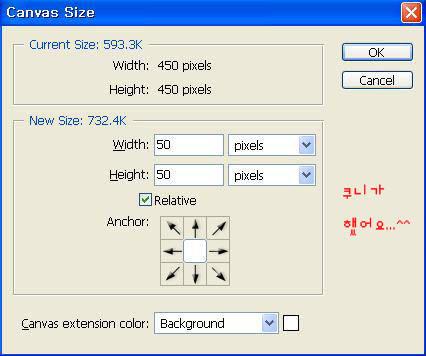
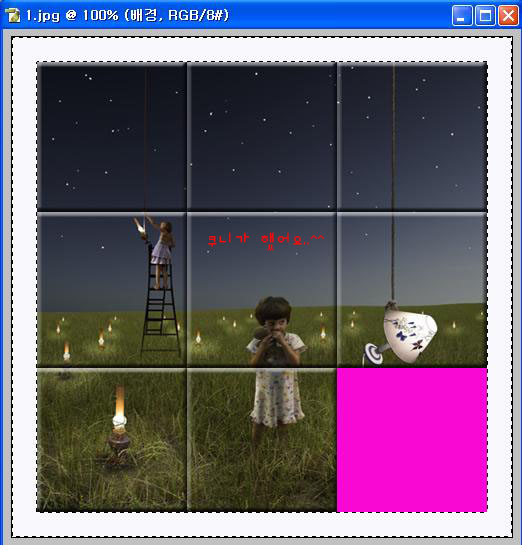
13.Layers 팔레트에서 '레이어 추가' 아이콘() 을 클릭하여 레이어를 한 장 추가합니다. 그리고 Alt+Delete 를 눌러 테두리에
전경색을 채워 줍니다. 그런 다음 새로 만들어진 'Layer 9' 를 드래그하여 팔레트의 맨 위에 올려 놓습니다.
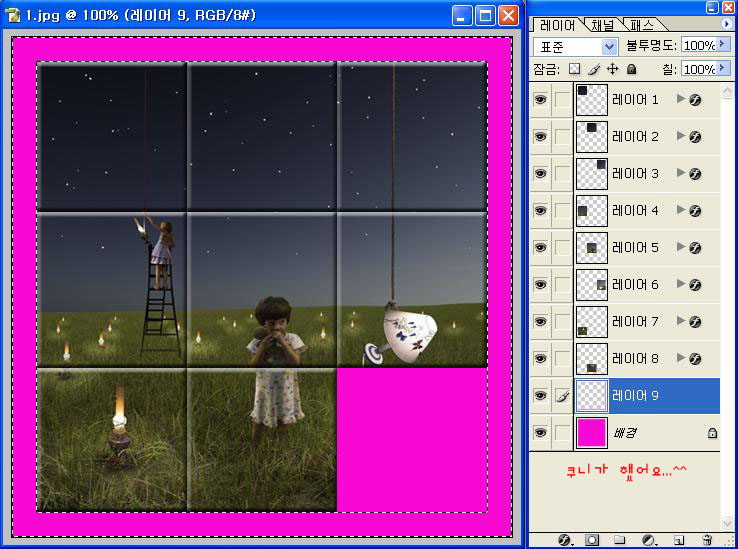
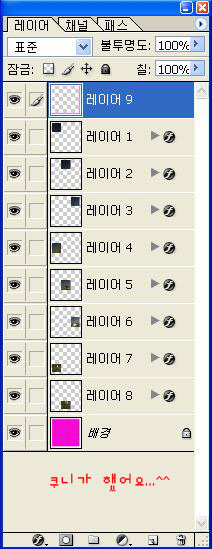 * 이미지의 배경은 스타일 효과를 줄 것이므로 어떤 색으로 채워줘도 상관없답니다.
* 이미지의 배경은 스타일 효과를 줄 것이므로 어떤 색으로 채워줘도 상관없답니다.
14.Styles 팔레트에서 여러 종류의 스타일 아이콘 중 여러분 마음에 드는 것으로 골라 클릭하면 다음과 같이 테두리에 스타일이
적용됩니다.
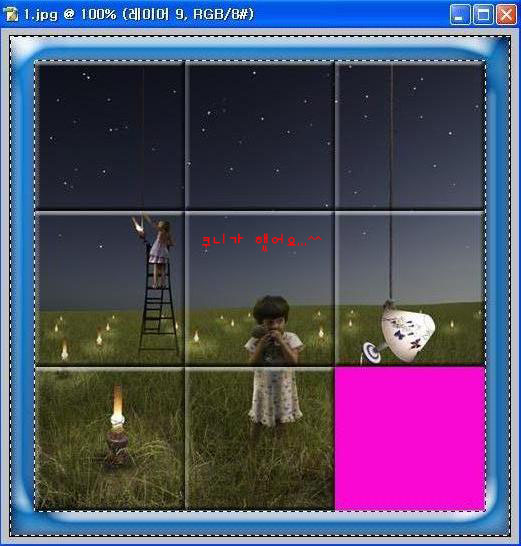
15.이제 퍼즐 모양이 모두 완성되었습니다. 움직이는 이미지를 연출하기 위해 도구상자 하단의 <Edit in ImageReady> 버튼
() 을 클릭해 이미지레디로 이동합니다. 이미지레디가 실행되면서 포토샵에서 편집했던 이미지가 화면에 표시됩니다.
16.도구상자에서 이동 도구() 을 선택해 퍼즐 조각들을 다음과 같이 드래그하여 섞어 놓습니다. 그리고 화면 하단의 Animation
팔레트에서 그림에 표시된 부분을 클릭하여 시간을 '0.2 Seconds' 로 설정합니다.
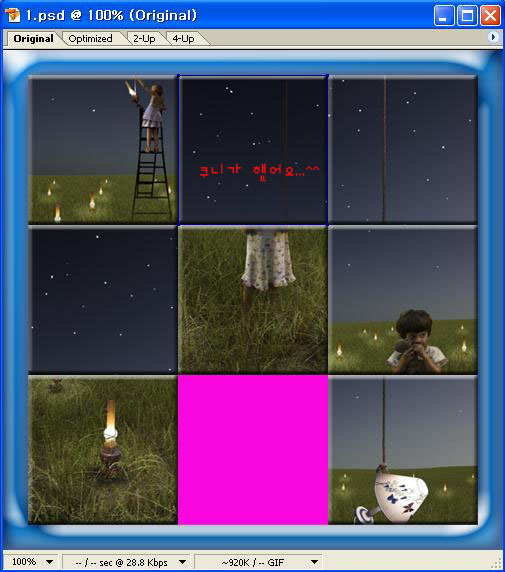 완성될 모양을 염두에 두세요...^^*
완성될 모양을 염두에 두세요...^^*
* 이동 도구를 사용하여 퍼즐 조각을 움직일 때 Layers 팔레트에서 각각의 레이어를 일일이 클릭하면서 이동시키려면 여간 불편한 일이
아니겠죠? 그럴 때에는 상단의 이동 도구 옵션 바에서 '레이어 자동 선택 도구' 를 선택한 다음 다음 이미지 창의 조각들을 움직여 주면
훨씬 편리하답니다.
17.그럼 다음 팔레트 하단의 '프레임 추가' 아이콘() 을 클릭하여 프레임 한 장을 추가합니다. 이미지 창에 마우스 커서를 가져가
그림과 같이 퍼즐 조각 하나를 이동시킵니다.
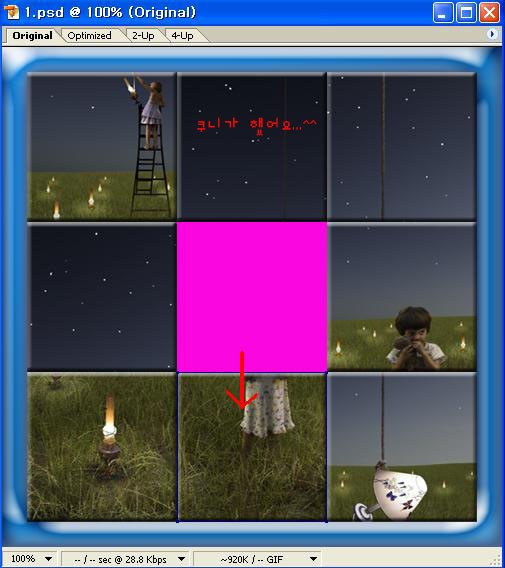
18.보다 자연스런 효과를 연출하기 위해 Animation 팔레트 하단의 '트윈 효과' 아이콘(
그림과 같이 설정한 다음 <OK> 버튼을 클릭하세요. Animation 팔레트에서 이미 만들어 두었던 두 개의 프레임 사이에
다시 두 개의 프레임이 추가된 것을 확인할 수 있습니다.
* Tween 대화상자에서 Flames to Add 항목의 숫자가 클수록 좀 더 자연스런 효과가 연출되지만 프레임 수가 많아지므로 용량이
지나치게 커질 수 있습니다. 홈피나 블로그 같은 웹에 올리려면 용량이 한정되어 있으므로 사이즐 대폭 줄여야한 하는 경우도 있습니다.
19.다시 팔레트 하단에서 '프레임 추가' 아이콘을 클릭하여 프레임 한 장을 더 추가해 줍니다.
그리고 그림과 같이 퍼즐 한 조각을 이동시켜야 합니다.
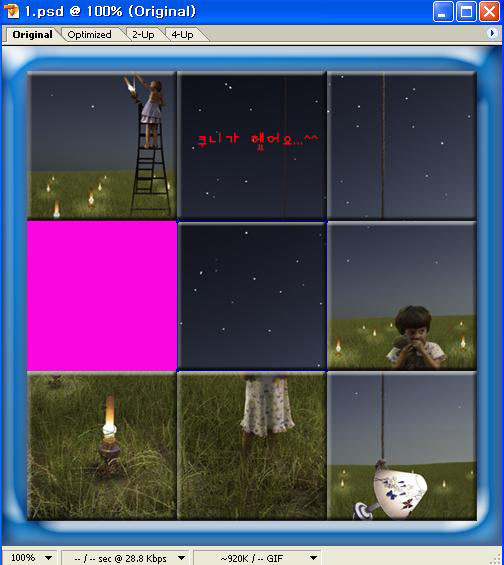
20. 그런 다음 '트윈 효과' 아이콘() 을 클릭하여 대화상자가 표시되면 설정된 상태 그대로 두고 <OK> 버튼을 클릭하세요. Animation 팔레트에서 이미 만들어 두었던 두 개의 프레임 사이에 다시 두 개의 프레임이 추가된 것을 확인할 수 있습니다.
21.이와 같이 퍼즐 조각이 맞춰질 때까지 17,18번 단계를 반복합니다. 다음 그림처럼 차례로 퍼즐 조각을 움직여 모양을 맞춰 보세요. (프레임 복제 --> 퍼즐 조각 옮기기 --> 트윈 효과)
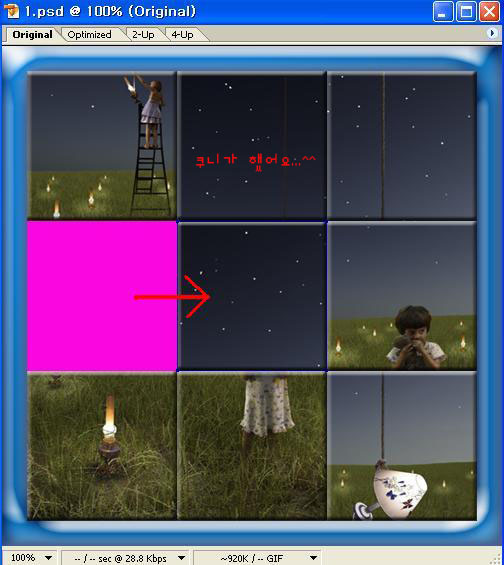
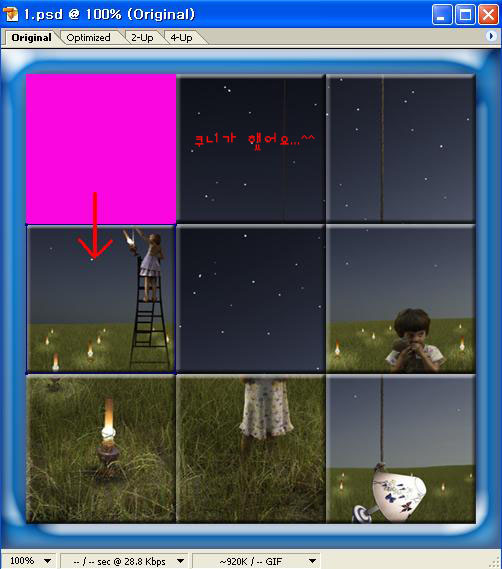
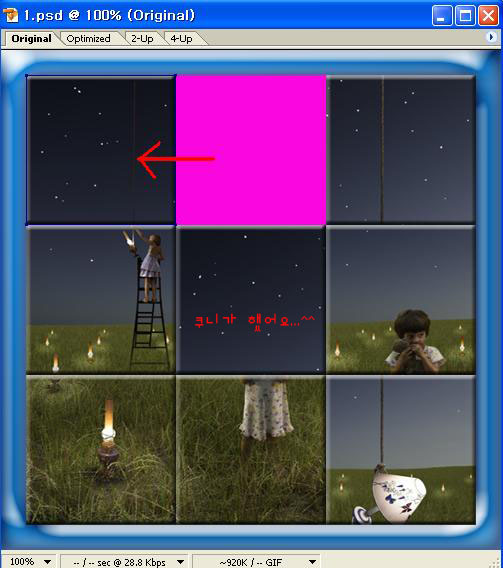
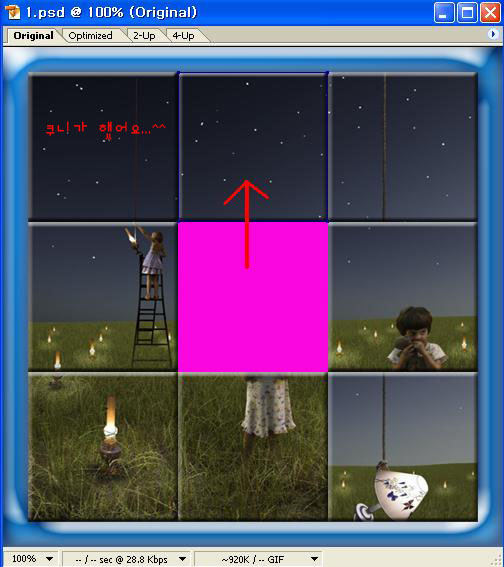
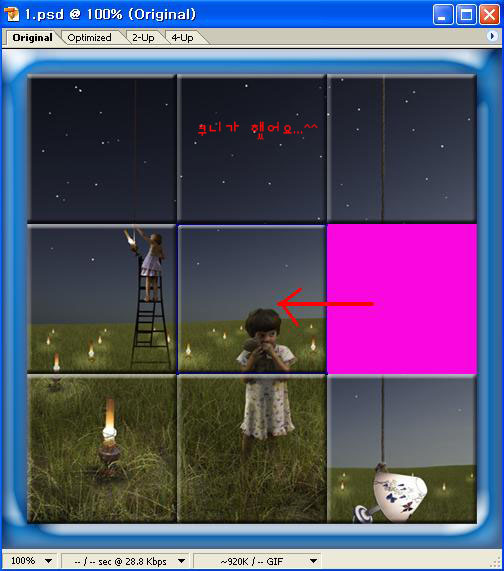
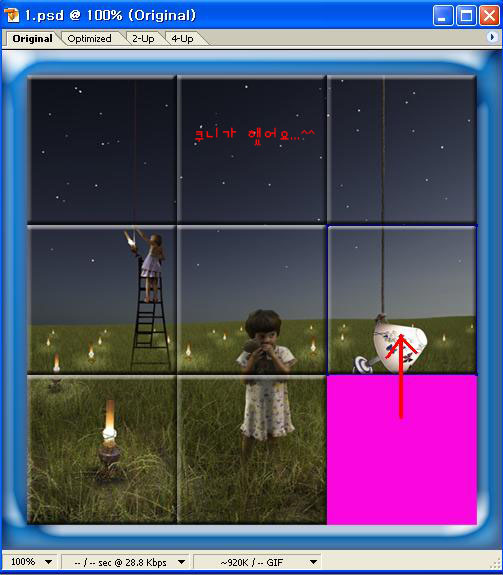
21.퍼즐 맞추는 모든 작업이 끝나면 Animation 팔레트에서 모두 22개의 프레임이 만들어진 것을 확인할 수 있습니다.
23.보다 자연스러운 모양을 연출하기 위해 22번째 프레임의 그림에서 표시된 부분을 클릭하여 그림과 같이 시간을 설정해 줍니다. 팔레트 하단의 '애니메이션 재생' 아이콘() 을 클릭하여 애니메이션을 확인한 다음 다른 이름으로 저장하세요.
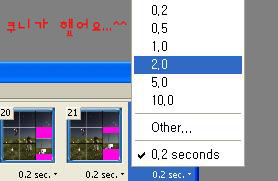
휴우~~ 겨우 완성(?)이네요... 힘드네요...^^:;;
요건 저번 길벗 이벤트에서 받은 "포토샵 애니메이션 다이어리" 의 한 부분입니다...
제가 뭐 실력이 좋아서 강의(?)를 내는 것이 아니라 책을 보고 이리저리...^^*
암튼 요거 재미있더라구요... 그래서 저 혼자만 말고...(물론 책을 받으신 분은 예외지만...^^*)
다같이 해 봤으면 하고 만들었습니다...
더 추가해야 하는데 간단한 것이니 다 아실 것 같아서 말이죠...
P.S> 보시면 포토샵 한글판이랑 영문판이 섞였죠???
그건 며칠 전에 한글판에서 영문판으로 새로 깔아서 그랬으니 양해를...^^*